FreeOffice 2016, una alternativa eficiente a Microsoft Office
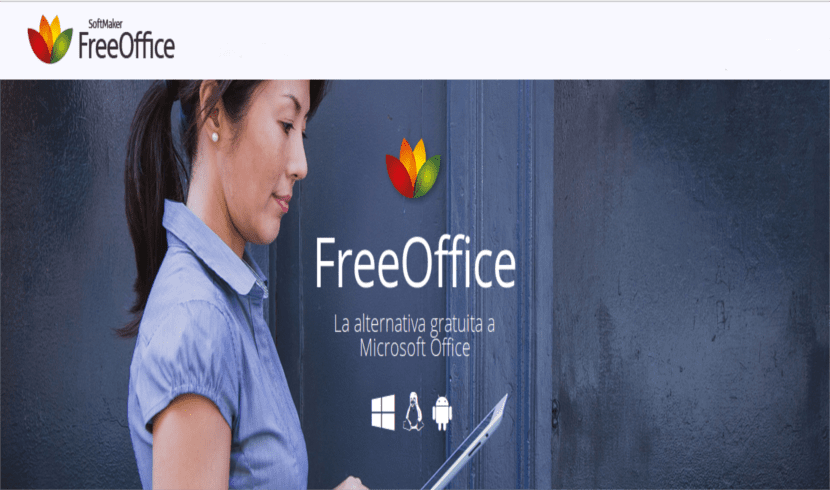
En el siguiente artículo vamos a echar un vistazo a FreeOffice. Esta es una suite ofimática que incluye un procesador de textos, una aplicación de hojas de cálculo y un programa de presentaciones, todos ellos compatibles con sus aplicaciones equivalentes de Microsoft Office. Esta es la versión gratuita de SoftMaker Office.
Desde 1987, año en el que se fundó la compañía, SoftMaker lleva desarrollando software ofimático: procesador de textos (TextMaker), hojas de cálculo (PlanMaker), software de gráficos para presentaciones (SoftMaker Presentations) y software para bases de datos (DataMaker).
Características generales de FreeOffice 2016
Algunas de las características generales que nos podemos encontrar en esta suite son las siguientes:
- Este conjunto de programas son gratuitos para uso personal y comercial.
- Está disponible para GNU/Linux y Windows PC y Android.
- FreeOffice 2016 es de código cerrado.
- Esta suite está disponible para arquitecturas de 32 y 64 bits.
- Utiliza animaciones y transiciones en 2D y 3D basadas en OpenGL.
- Es compatible con DOCX, XLSX y PPTX.
- Nos ofrece a los usuarios una hermosa interfaz que nos va a permitir personalizar su diseño.
- Tendremos a nuestra disposición la función de exportación a EPUB y a PDF. Desde cada una de las aplicaciones de FreeOffice, podremos crear archivos PDF de gran calidad, que incluyen también etiquetas PDF, comentarios, marcas de revisión y marcadores. Otra función de FreeOffice TextMaker es la exportación a formato EPUB, que nos va a permitir crear libros electrónicos a partir de un documento con solo darle a una tecla.
- Incluye soporte para varios idiomas incluyendo francés, español, rumano, ruso, etc. Además FreeOffice incluye diccionarios de alemán e inglés. Podremos ampliar el corrector ortográfico descargando más diccionarios. Podremos elegir entre 58 idiomas.
FreeOffice 2016 presenta tantas opciones que lo más sencillo es revisar la lista que ofrecen en su página web, en caso de que te interese conocer más y así ver si coincide con tus necesidades. Puedes revisar estas características en la página web del proyecto.
Instalación de FreeOffice 2016
Para empezar tendremos que dirigirnos a su página de descarga.
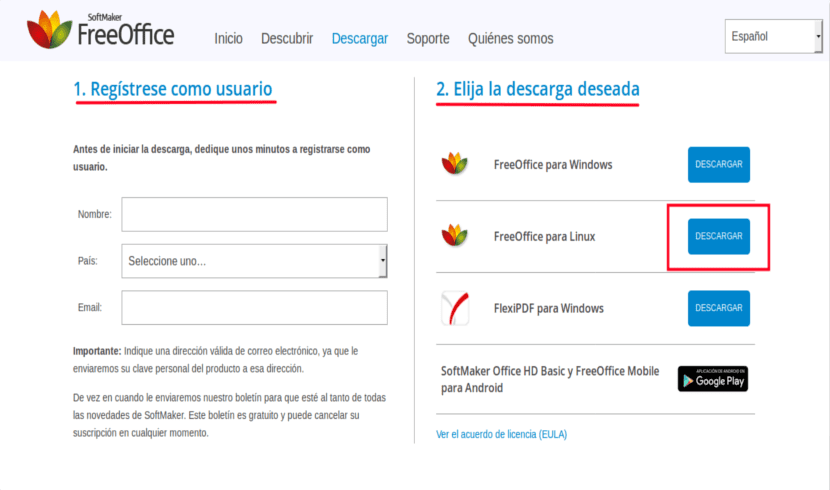
Como se puede ver en la anterior captura, nos encontraremos con un formulario de registro. Tranquilos, es gratuito y muy breve. Tendremos que registrarnos como un nuevo usuario con una dirección de correo electrónico válida para descargar FreeOffice 2016. Insisto en que el email deberá de ser correcto, por que nos enviarán una clave de producto a nuestra bandeja de entrada (tendremos que utilizarla la primera vez que iniciemos cualquiera de los programas). Además nos agregarán a la lista del boletín y nos enviarán noticias. Por supuesto, siempre puedes cancelar tu suscripción.
Después de completar el formulario de registro, podremos pasar a la segunda parte, que será la de seleccionar el tipo de descarga. Para la instalación en Ubuntu, habrá que seleccionar “FreeOffice para Linux” como aparece en la anterior captura.
A continuación se nos abrirá una nueva ventana en la que podremos seleccionar el tipo de archivo a descargar. Para este caso seleccionaremos la opción de archivo .deb, como se puede ver en la siguiente captura.
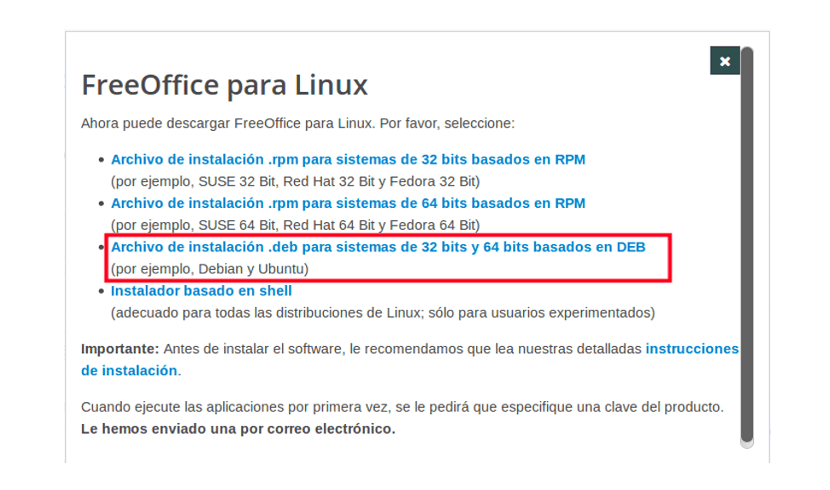
Una vez descargado el paquete ya podremos empezar con la instalación. El programa va a necesitar de algunas dependencias, para solucionarlas solo tendremos que abrir una terminal (Ctrl+Alt+T) y escribir en ella la siguiente secuencia de comandos:
sudo dpkg -i softmaker-* && sudo apt-get install -f
Una vez terminada la instalación, podremos acceder a los programas que se nos acaban de instalar desde el buscador de aplicaciones o desde los accesos directos que se van a crear en el escritorio.

Capturas de FreeOffice 2016
Como se puede ver en las siguientes capturas, tienen una interfaz bastante sencilla y conocida:
TexMaker
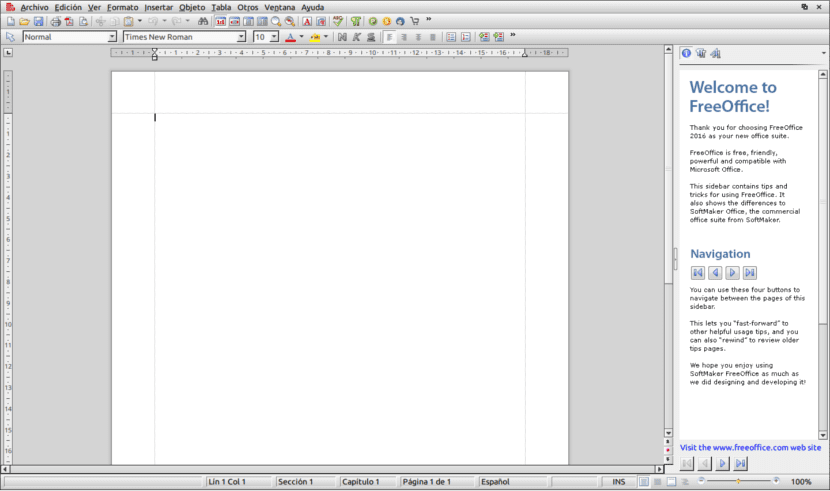
PlanMaker
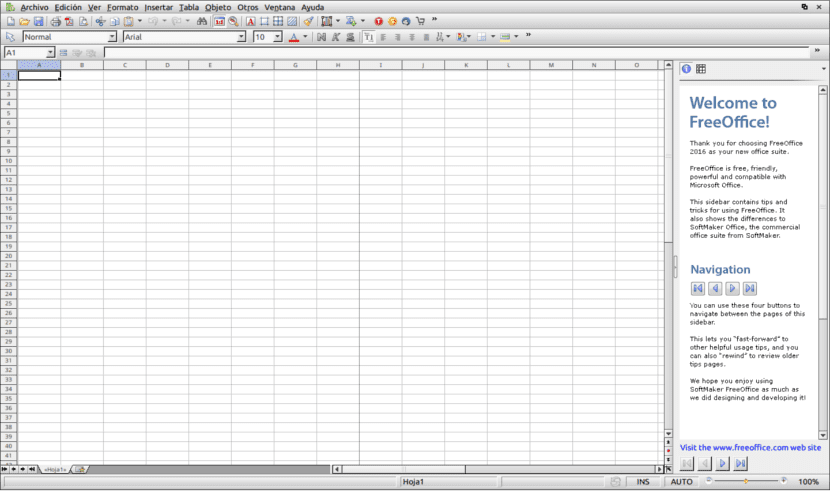
Presentations
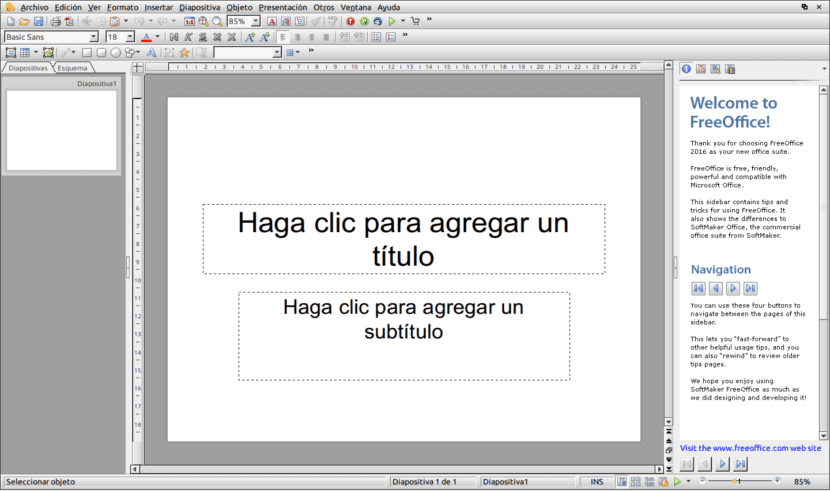
Desinstalar
Para eliminar estos programas de nuestro sistema Ubuntu, solo tenemos que abrir una terminal (Ctrl+Alt+T) y escribir la siguiente secuencia de comandos:
sudo apt-get puge softmaker-freeoffice-2016 && sudo apt-get autoremove
Para terminar, decir que si estás buscando una alternativa gratuita al conjunto de aplicaciones de Microsoft, creo que puede ser interesante probar FreeOffice 2016 y confirmar si es, como dicen sus desarrolladores, “la mejor alternativa gratuita a Microsoft Office”, aun que el listón está bastante alto.
El artículo FreeOffice 2016, una alternativa eficiente a Microsoft Office ha sido originalmente publicado en Ubunlog.
